Как ограничить контент для взрослых в iOS 14 на iPhone и iPad
Apple Screen Time включает в себя множество функций родительского контроля, которые помогают отслеживать использование вашего устройства, а также блокируют доступ к таким вещам, как приложения, камеры и даже устанавливают ограничения связи. Еще одна не менее полезная функция родительского контроля – это возможность ограничивать контент для взрослых на iPhone и iPad. Прежде чем передать iPhone своему ребенку, воспользуйтесь этой функцией, чтобы защитить ребенка от оскорбительного контента. Если вы хотите защитить своего ребенка от контента для взрослых или не допускать попадания каких-либо явных вещей на свое устройство iOS 14, это руководство – то, что вам нужно для начала.
Как ограничить контент для взрослых на iPhone и iPad
Screen Times предлагает комплексные инструменты для ограничения контента на iOS. Таким образом, в зависимости от ваших потребностей, вы можете заблокировать доступ не только к сомнительным веб-сайтам, но и запретить откровенные книги, фильмы и телешоу. Мало того, вы даже можете запретить Siri использовать явные выражения. Итак, если вы часто видите, что ваш маленький ребенок запускает виртуального помощника, обязательно отфильтруйте язык Siri.
Что, если вы хотите разрешить на вашем устройстве iOS только несколько веб-сайтов, удобных для детей, чтобы ваш ребенок мог продолжать получать удовольствие от обучения? Что ж, есть способ ограничить контент для взрослых, а также разрешить доступ к надежным сайтам для более персонализированного взаимодействия. Тем не менее, позвольте мне рассказать вам, как ограничить контент для взрослых на iPhone и iPad:
- Запустите приложение «Настройки» на вашем iPhone или iPad.
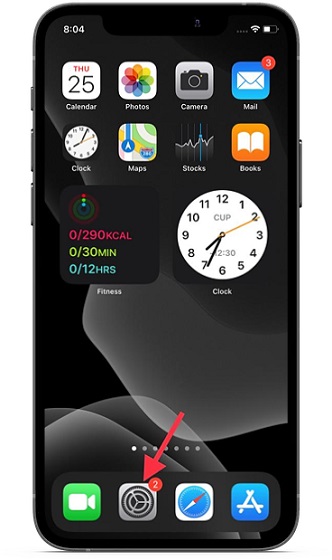
Программы для Windows, мобильные приложения, игры - ВСЁ БЕСПЛАТНО, в нашем закрытом телеграмм канале - Подписывайтесь:)
2. Теперь нажмите на экранное время.
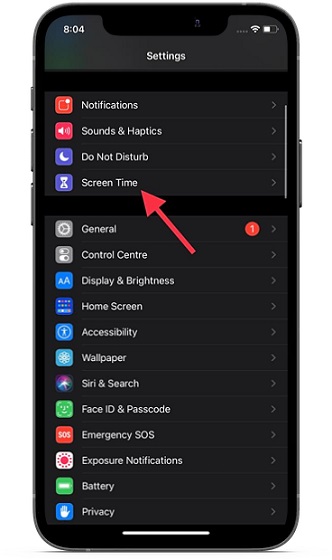
3. Затем нажмите на Ограничения содержимого и конфиденциальности.
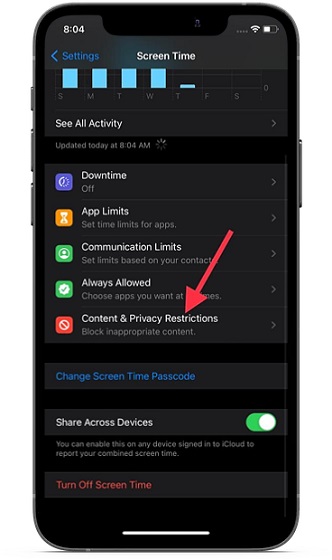
4. Затем убедитесь, что включен переключатель «Ограничения содержимого и конфиденциальности».
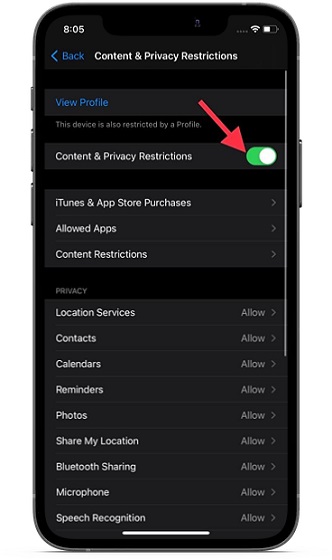
5. Далее нажмите «Ограничения содержимого».
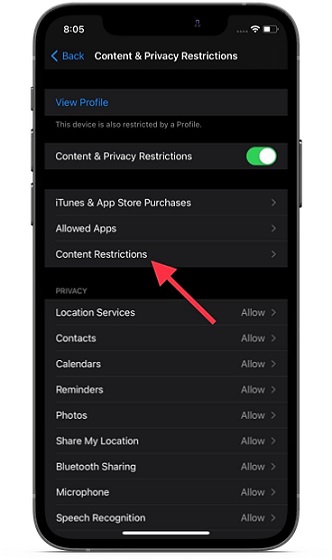
6. Теперь введите пароль для экранного времени. Если вы забыли пароль для экранного времени, выполните следующие действия, чтобы его сбросить.
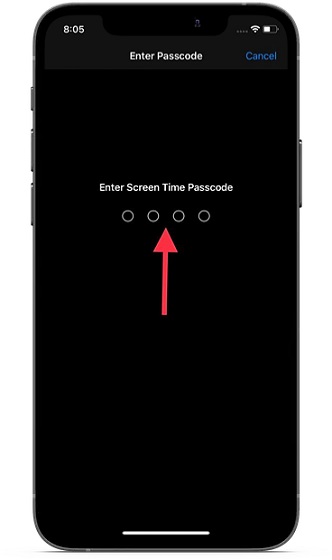
7. Затем найдите параметр «Веб-контент» и нажмите на него.
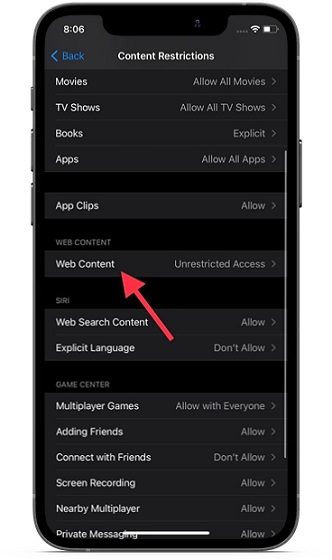
8. Здесь у вас будет три варианта на выбор: неограниченный доступ, ограничение веб-сайтов для взрослых и только разрешенные веб-сайты.
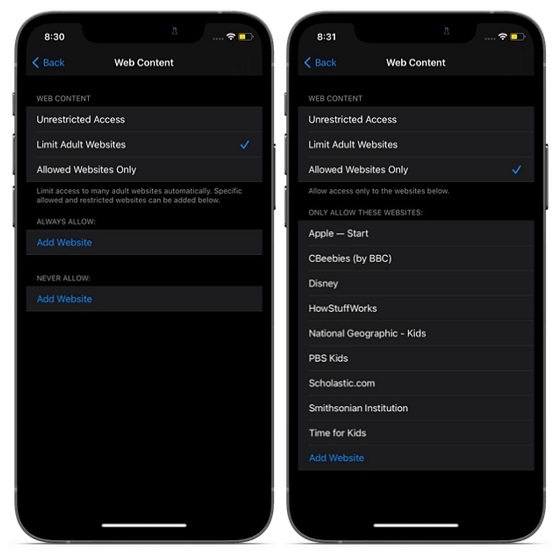
- Неограниченный доступ: разрешите доступ к контенту для взрослых на вашем iPhone или iPad без каких-либо ограничений (это вариант по умолчанию).
- Ограничить сайты для взрослых: ограничить доступ к контенту для взрослых. Когда вы выбираете его, вы получаете возможность разрешить сайты, удобные для детей, и заблокировать доступ к некоторым подозрительным сайтам. Вы можете редактировать разделы «Всегда разрешать» и «Никогда не разрешать» по своему усмотрению.
- Только разрешенные веб-сайты: разрешить доступ только надежным веб-сайтам. Когда вы выберете его, вы увидите несколько удобных для детей веб-сайтов в разделе «Разрешить только эти веб-сайты». У вас также есть возможность добавить в список еще несколько надежных веб-сайтов.
Я бы порекомендовал вам выбрать вариант «Только разрешенные веб-сайты», чтобы лучше обезопасить просмотр ваших детей в Интернете. Это позволит детям получить доступ только к избранным веб-сайтам. Вы можете в любой момент расширить список разрешенных веб-сайтов. Если вы выберете опцию «Ограничить сайты для взрослых», мы предлагаем вам также ограничить такие сайты, как Twitter, Reddit, Tumblr, Mastodon, Sharesome и другие, которые, как известно, размещают контент для взрослых.
- Если вы хотите еще больше ограничить контент для взрослых, перейдите в раздел «Разрешенный контент в магазине» в разделе «Ограничения контента». После этого нажмите «Музыка», «Подкасты», «Новости и тренировки» и выберите «Очистить», чтобы запретить явный контент.
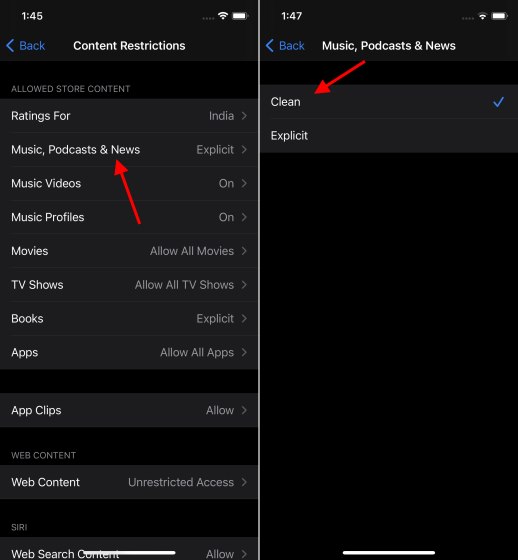
- Затем нажмите «Фильмы / телешоу / Приложения / Книги» и выберите предпочтительный вариант, чтобы не допускать явного содержания. Шаги выглядят так же, как указано выше.
- В разделе Siri нажмите «Явный язык», а затем выберите «Не разрешать», чтобы личный помощник не использовал ненормативную лексику.
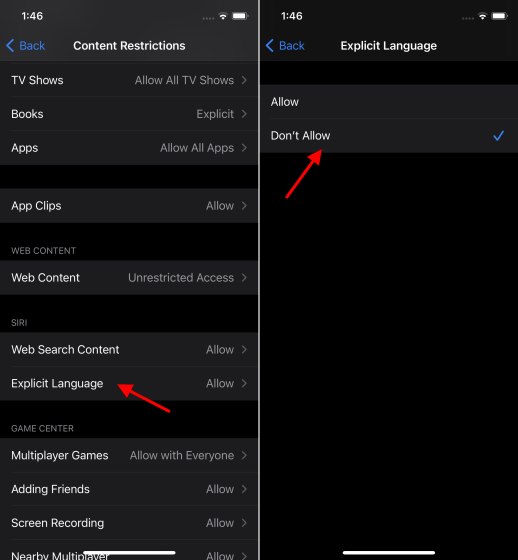
С легкостью ограничьте явный контент на iPhone и iPad
Вот и все! Теперь, когда вы знаете, как держать контент для взрослых подальше от ваших устройств iOS и iPadOS, максимально используйте эту функцию родительского контроля, чтобы обезопасить своих детей. Кроме того, не забудьте запретить Siri использовать ненормативную лексику на вашем устройстве. Обязательно ограничьте количество веб-сайтов, которые, по вашему мнению, могут содержать контент для взрослых и быть доступными на iPhone или iPad вашего ребенка.
Что вы думаете о Screen Time и какие еще улучшения вы хотели бы увидеть в этой полезной функции? Не забудьте поделиться своим мнением в разделе комментариев ниже.

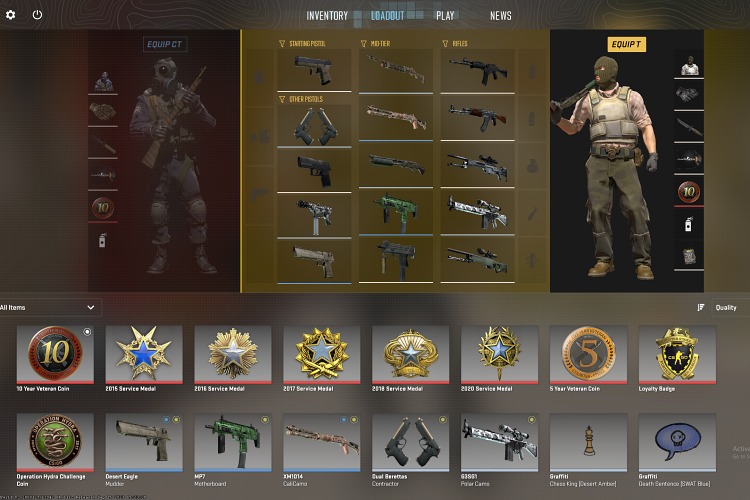
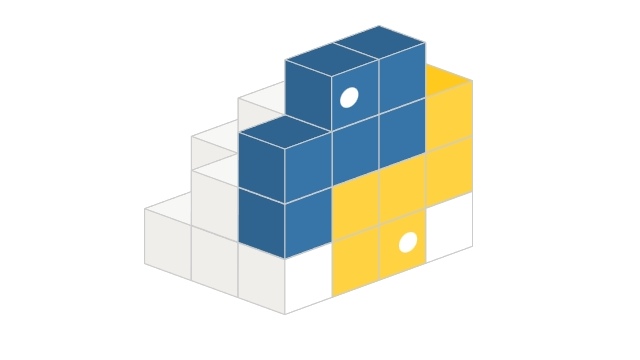
![Как установить Google Диск на Android TV [Guide]](https://okdk.ru/wp-content/uploads/2020/12/1-Transfer-Files-to-Android-TV-with-Cloud-Service.jpg)


